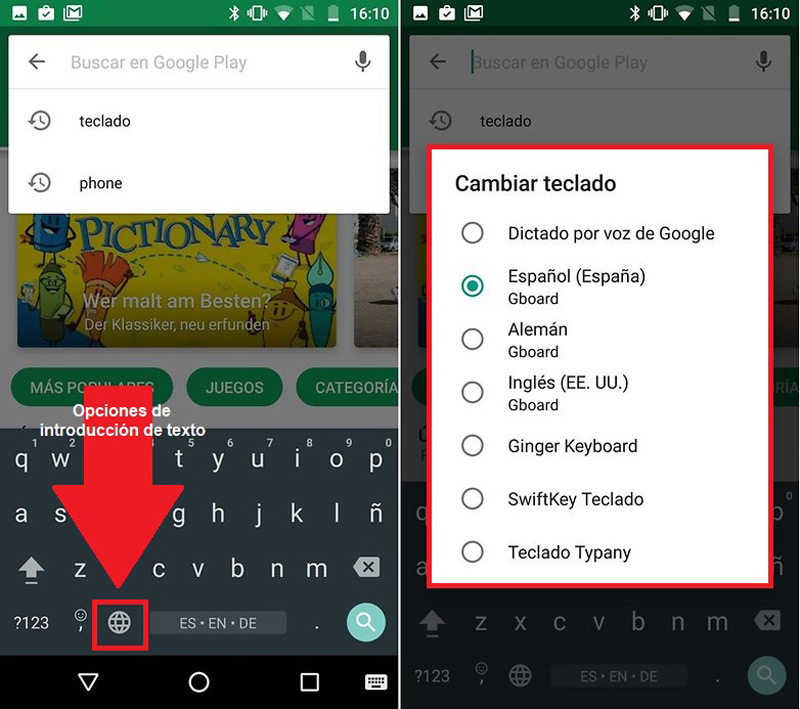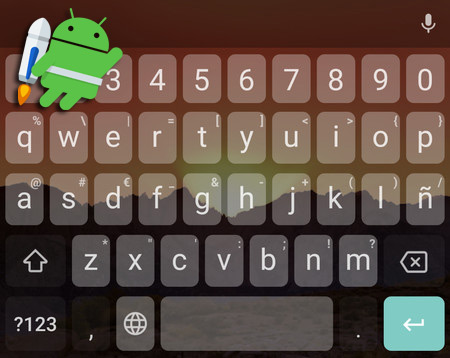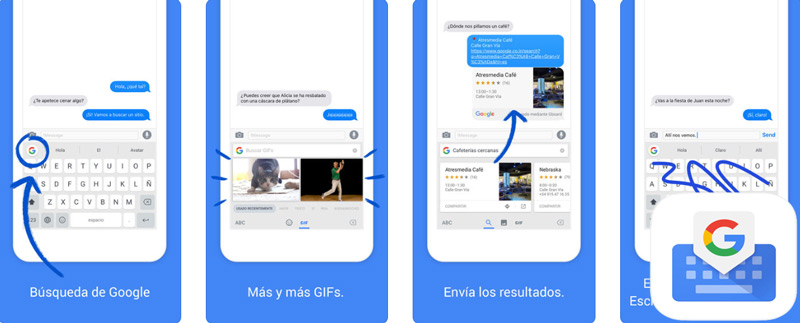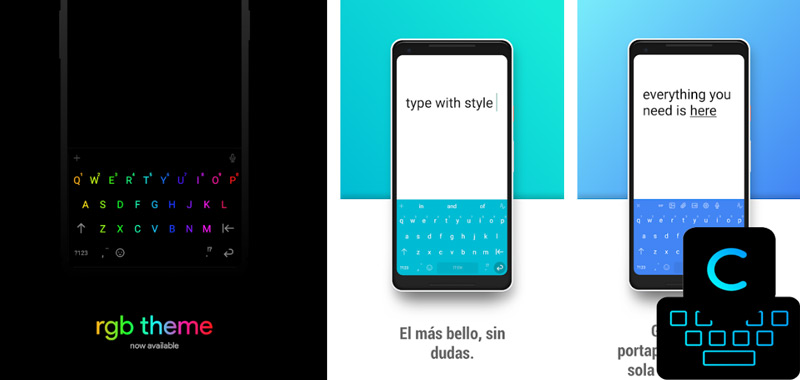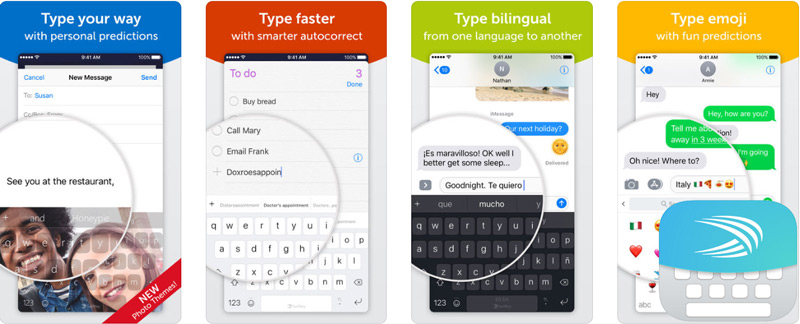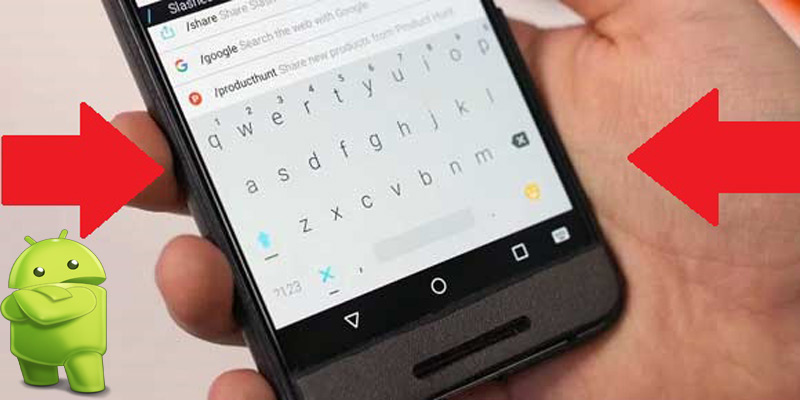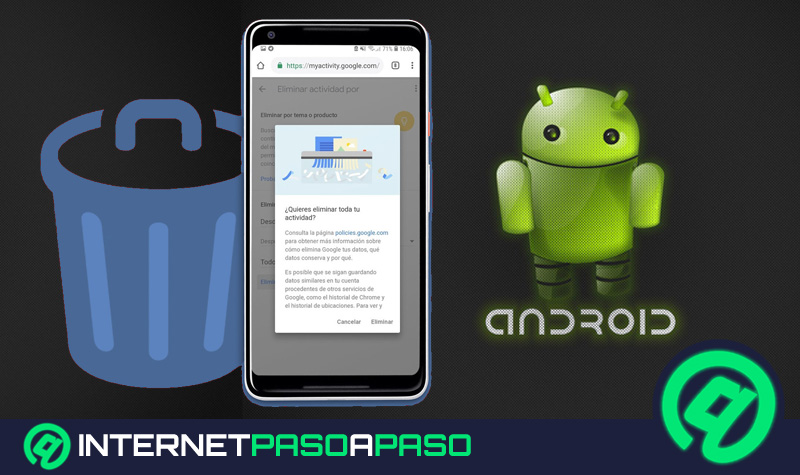Para cualquier dispositivo, ya sea un móvil o una Tablet, el teclado es una de las aplicaciones más relevantes. Ya que, a través de él puedes iniciar un sinfín de actividades con tu dispositivo y por supuesto, la más especial de ellas se trata de comunicarte. Ya que, por defecto y tradicionalmente, la escritura es el método más utilizado para lograr establecer conversaciones con otras personas en cualquier lugar del mundo y a través de una app determinada. Lo que significa que, a pesar de que los asistentes de voz son de mucha utilidad, igualmente la escritura sigue siendo el principal método de entrada.
Sumado a ello, el teclado también permite una mayor personalización del terminal o Tablet, puesto que en la actualidad existen muchas apps y técnicas que facilitan la configuración de este a gusto de cada uno de sus usuarios. Pero además de eso, podríamos puntualizar concretamente que la razón más significativa de hacer uso de un buen teclado, es la gran funcionalidad que emite para el teléfono. En vista de que una mala aplicación de teclado, sencillamente puede lograr que emplear tu Smartphone sea completamente tedioso.
En consecuencia, queremos darte a conocer el procedimiento a seguir para poder cambiar el teclado de tu móvil o Tablet Android, sin ninguna complicación. Porque aunque debas realizar una serie de pasos para lograrlo, se puede afirmar que el proceso es completamente sencillo y rápido. Adicional a ello, hemos preparado dos apartados más para que conozcas de forma detallada, las principales características de una buena app de teclado para Android, al igual que la manera en como debes restablecer las funciones del teclado que por defecto que trae tu dispositivo.
Pasos para cambiar e instalar un nuevo teclado en tu smartphone Android
Como te aclaramos en un principio, por fortuna es absolutamente simple lograr cambiar e instalar un nuevo teclado en tu móvil Android.
Así, te presentamos el paso a paso que debes realizar a continuación:
- Para iniciar, debes optar por seleccionar un nuevo teclado. Para ello, hoy en día existen muchas opciones que puedes encontrar sencillamente en Google Play Store o más abajo te indicamos las mejores.
- Una vez elijas la app de teclado que prefieres usar y que se acople mejor a tus preferencias, debes proceder a descargarla en tu dispositivo y así, esperar que culmine el proceso de instalación.
- Ahora que ya tienes la app indicada instalada en tu móvil, esta se activará de forma automática y desde entonces, puedes empezar a usarlo. Sin embargo, en algunos casos no sucede así y en efecto, tienes que proceder a activar manualmente el mismo teclado.
- Para habilitar la aplicación de teclado descargada, debes realizarlo a partir del menú de Ajustes de tu Smartphone o Tablet. Cuando accedas a dicho apartado, busca la opción que dice “Idioma e introducción de texto”. Esta te permite modificar el idioma de los menús del terminal Android y por supuesto, configurar los teclados que han sido instalados.
- Ubicado en dicha selección, desliza la pantalla y ahora pulsa sobre la sección con el nombre “Predeterminado” para allí activar el teclado que acabaste de instalar con la asistencia de Google Play Store.
- Posteriormente, tienes que proceder a configurar el teclado, por medio del apartado “Teclados y métodos de entrada”, en donde puedes observar todos los teclados que contiene tu dispositivo. Además, es preciso saber que cuando instalas un nuevo teclado, el que está allí por defecto no se desinstala.
- Cuando entres en la opción mencionada, oprime el apartado de Configuración, el cual está identificado con el icono de rueda dentada, por lo general. En este punto, verás las diferentes opciones que te permiten configurar, entre las que se encuentra: Idioma, configuración de tamaño y configuración de colores.
- Después de tener cada teclado configurado a tu gusto, puedes seguir con el proceso para finalmente cambiarlos en tan solo un instante, ya que puedes efectuar esto mientras escribes. Para empezar, busca una tecla a la izquierda de la barra de espacio (todos los teclados la contienen).
- Entonces, al ubicar dicha tecla, debes realizar una pulsación sobre ella durante unos segundos y de ese modo, ingresar a las opciones de introducción de texto. En dichas opciones, para culminar, puedes cambiar el teclado completo o solo el idioma.
- Así de fácil terminas de instalar el teclado descargado y sin perderte por los diferentes menús que te muestra el dispositivo.
¿Qué características debe tener una buena aplicación de teclado para Android? ¿Cuál es la mejor?
Con el fin de facilitarte la selección que debes llevar a cabo en el primer paso del procedimiento anterior, queremos darte a conocer las características más importantes a tomar en cuenta al momento de usar una aplicación de teclado para dispositivos Android.
Ya que, debido a la gran cantidad de opciones que hay en el mercado, los usuarios suelen perderse y definitivamente, no saben cómo empezar para tomar una alternativa ganadora.
Pues bien, las particularidades más esenciales durante este proceso son:
- Es valioso que soporte una buena cantidad de idiomas, es decir, debe incluir idiomas distintos al que se habla en tu región. Esto indica que garantiza una asistencia especial y en caso de que manejes varios idiomas, es de gran ayuda para seguir aprendiendo.
- Debe permitir la modificación del tamaño de los dígitos. Ya que, muchas personas pueden presentar problemas de visión y esto, sin duda, les facilita la escritura y lectura.
- Es oportuno que ofrezca predicciones basadas en el contexto, lo que significa que puede ser más rápido que otros teclados y además evita que tu mensaje contengan errores ortográficos.
- Fíjate si el teclado añade autocorretor, lo que te asegura que los mensajes no tengan errores tipográficos ni ortográficos.
- La búsqueda rápida a partir del mismo teclado, es otra de las particularidades que es preciso tener en cuenta. De este modo, no tendrás que salir del chat para buscar cierta información o contenido y compartirlo fácilmente con la persona que se encuentra al otro lado de la pantalla.
- También asegúrate de que el teclado exhiba variedad de emojis, pegatinas y GIFs. Los cuales te dan la simplicidad de expresarte mejor y que las conversaciones sean más divertidas. Incluso, algunos te permiten hasta crear tus mismos emojis.
- La personalización es completamente relevante. Así que toma en cuenta la cantidad de temas y diseños que muestra la app de teclado. Al igual que la posibilidad de cambiar el color, etc.
- Muchas de las opciones que encuentras en Google Play Store, contienen la traducción de idiomas incluida. Lo cual también es de gran utilidad.
- Ten presente si la aplicación incluye otros métodos de escritura. Como por ejemplo, arrastrando sobre letras.
- Si el teclado añade inteligencia geométrica, es mucho mejor. En vista de que esta tecnología es capaz de interpretar correctamente las palabras que escribes a pesar de que presiones las teclas equivocadas.
En tal sentido, detallamos enseguida algunas de las apps de teclado que consideramos más completas, para que así tengas una referencia al respeto. Incluyendo que estas han sido recomendadas por expertos en diversas ocasiones, en referencia a las soluciones para Android específicamente:
Gboard
Se trata de un servicio desarrollado por Google, con una notable variedad de emojis y GIFs que además, contienen búsqueda rápida. También añade control gestual, de modo que solo al deslizar el dedo por la barra espaciadora, puedas mover el cursor.
Elimina gestos con deslizar a la izquierda de la tecla eliminar para suprimir rápidamente. Tiene varios temas y diseños para una completa personalización, soporta múltiples idiomas, es seguro, muestra mucha velocidad, incluye búsqueda rápida de información y posee una funciona llamada “Google Translate” que cuenta con la capacidad de traducir a medida de que escribes en el teclado.
Chrooma Keyboard
Es una app que muestra un alto nivel de personalización a todos sus usuarios, por medio de diversos temas, estilos de letras, tamaño del teclado, etc. También ofrece inteligencia artificial y predicción contextual, por lo que es una solución sumamente rápida.
Posibilita el envío de diversos GIFs y emojis, debido a su gran biblioteca que para mayor beneficio, cuenta con búsqueda rápida y es compatible con todas las aplicaciones de tu móvil o Tablet. Incluso, presenta predicción de emoticones o mejor conocida como “sugerencia automática” para una mejor expresión.
Añade tipografía multilingüe que te permite escribir en varios idiomas al mismo tiempo sin necesidad de cambiar el teclado y por supuesto, soporta una notable diversidad de idiomas. Para mayor ventaja, incluye gestos integrados con el fin de eliminar rápidamente, eliminar todo, mover el cursor, entre otros.
Teclado SwiftKey
Con un soporte total de 300 idiomas, esta alternativa también es muy completa para dispositivos Android. Además, presenta compatibilidad con más de 800 emoticones, garantiza autocorrección inteligente, predicción de la siguiente palabra, predicción de emojis y esto la convierte en una de las aplicaciones más rápidas para instalar en tu Smartphone o Tablet.
Ya sea para escribir en chat, texto, SMS, correo electrónico o en cualquier app que tengas en tu dispositivo. Facilita una oportuna personalización con más de 30 temas de gran colorido y buen diseño que se acoplan a todos los gustos, tomando en cuenta que también permite ajustar el tamaño de la pantalla y las letras. Incluso, cuenta con una función para conectar con la nube y entre dispositivo de forma segura.
¿Cómo restablecer las funciones del teclado por defecto que trae Android?
Para finalizar, te indicamos el proceso que debes seguir en caso de que desees restablecer las funciones del teclado que viene por defecto con tu dispositivo Android. Ya que, a veces, muchos usuarios después de probar entre varias alternativas de este tipo, optan mejor por hacer uso del teclado original de su móvil o Tablet.
En este sentido, el procedimiento depende básicamente de la versión de Android que estés utilizando. Para ello, podemos seccionar entre los Android que están antes de Android 4.0 y los que se encuentran después del mismo.
Ahora bien, cuando se trate de un Android 4.0 o más antiguo que este, lo que tienes que hacer es ubicarte en la casilla de texto y hacer una pulsación prolongada sobre él. Con ello, te aparecerá la lista de teclados que están activos y es donde debes seleccionar el teclado usual (su nombre concreto depende de la marca del dispositivo que tengas). De este modo, ya puedes hacer uso de las funciones que te brinda el teclado por defecto.
Por otro lado, en el caso de los móviles que fueron diseñados con versiones más nuevas que la 4.0, el truco a seguir es distinto y quizás más simple. Ya que, Google decidió cambiarlo porque el anterior era poco intuitivo para los usuarios.
En efecto, lo que tienes que hacer es ubicarte en cualquier sitio que te permite escribir para que así, aparezca un nuevo icono en la sección o barra de notificaciones que es referente al teclado del móvil. Posteriormente, pulsa sobre dicha opción que por lo general se identifica como “Seleccionar teclado” y así te mostrarán todos los métodos de entrada u opciones que puedes escoger.
Entonces, desde dicha lista, cambia y activa el teclado que trae por defecto tu dispositivo que como en la situación anterior, su nombre depende de la marca de tu dispositivo. Es todo.